ネットワークをつないでみよう
なんか、ITパスポートのシラバスが変更されて「情報Ⅰ」に対応したレベルになるそうですね。
ITパスポート試験における出題範囲・シラバスの一部改訂について(高等学校情報科「情報Ⅰ」への対応など)
これでITパスポートの過去問も中間期末試験に利用しやすくなるというものです...。
この教科、前身の情報科が必履修になってから20年経つけどようやくここまで来ました。
5教科+副教科、じゃなく国数英理社情の6教科と言われるまでどんどん続けていきましょう。
なんなら国数英の3教科を効率的にまとめるための情報科だけになってもいいと思ってます。←過激派。
前々回・前回とコンピュータネットワークについて概説してきた。
参考にしている授業予定(⇒2019年度 全国高等学校情報教育研究会の「次期学習指導要領「情報Ⅰ」 年間指導計画とその具体案」)によると「ネットワークの構築とトラブルシューティング」なので実際繋ぐときの注意点をいくつかメモっておこうと思います。
授業やるときは生徒自身に試させますけどね...。
自端末のIPアドレスを見てみよう
WindowsPCで本記事を見てくださってる方は、キーボードのWindowsキーを押しながらRキーを押してみて下さい。
「ファイル名を指定して実行」のウィンドウが出力したと思います。
そこに「cmd」と入れてOKしてみてください。
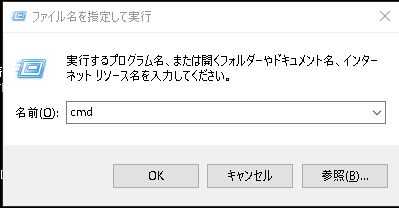
なんか黒いウィンドウが立ち上がったでしょう? これがコマンドプロンプトと言って、WindowsのCLIです。
なんでわざわざCLIなんか呼び出すのか?というと、コマンドを打ってもらったほうが操作手順が少ないからです。
その黒いウィンドウに「ipconfig」と入れてみてください。なんかずらずら文字が表示されたと思います。
その中にIPv4アドレスと書いた行があれば、おめでとうございます!それがあなたの端末の今のIPアドレスです。
※Wifiでつないでいると別の場所に持ち出した時に都度都度そのネットワークのDHCPからIPアドレスをもらいなおして設定しなおすため、「今の」です。
MACやLinuxならターミナルから「ifconfig」ですね。
コマンドが2文字目だけWindowsと違うのでご注意ください。
マルチ環境で使ってると良くどっちがどっちか混ざるねん...
スマホの方は「IPアドレス 確認」などでググってみてください。
CMANとかが出てくることでしょう。それで見るのが早いです。
つづけて、「nslookup atmarkit.itmedia.co.jp」と打ってみましょう。
吹越の環境だと図みたいな感じで出ました。ユーザー名は消してます。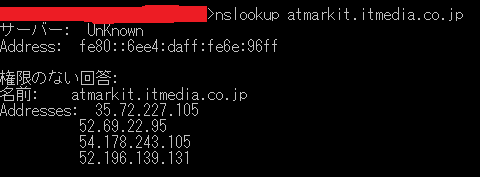
これはDNSという機能を使うコマンドで、まぁインターネットを見るとき皆がよく見るURLという文字列から、IPアドレスを検索できる機能です。
DNSの詳細を語りだすとまたクッソ長いので3分間ネットワーキングの第62回DNS(1) ドメイン名前空間から69回までを読んでください。
上のほうのfe80で始まってるなにがしがIPv6アドレスです。
前々回で詳細に触れなかった理由がわかる複雑さでしょう?
自分の知ってるサイトを同じようにnslookupしてみてください。
URLの意味をおおざっぱに解説するよ
やり忘れていた気がするので大雑把にですがURLの意味を解説します。
例示は@ITのURLで行きます。
https://atmarkit.itmedia.co.jp/
頭のhttps://は「この通信はhttpsでやります」という宣言です。
なので「FTPでやります」ならftp://になったりします。Webブラウザで見る場合はhttp,https,ftpでほぼすべての通信が完結しますね。
それ以外はほぼ使いません。
そして「通信の秘密を守ろう」ということでhttpsを標準化させようぜという動きもgoogleとかを中心にあるので、基本HTTPSです。
atmarkit.itmedia.co.jp はatmarkit部分をサブドメイン、itmediaがドメイン、coがセカンドレベルドメイン、jpがトップレベルドメインになります。
ここでjpで終わるのは「日本で登録されてる」という意味で、jpで終わるURLのサイトは基本的に日本人向けです。
coはコーポレートからきていて、「会社組織だよ」ということがわかります。
DNSは色々な階層のデータを持ってて、各PC(DHCP)に「どのDNSサーバに問い合わせればいいの?」というのが記録されてます。
で、そのDNSでURLとIPアドレスの問い合わせができないとより上のレベルのDNSサーバに問い合わせて...というのを繰り返すわけです。
DNSを登録してくれるサービスがいっぱいありますが、セカンドレベルドメインはその登録する会社などが「実在する会社である」ということを確認してから登録しているので比較的安全です。
まぁ.comは誰でも登録できるのでざっと見すると誘導されますが。
フィッシング詐欺などで利用される偽ドメインは本物がco.jpなのに.jpだけだ、とか.comだとかドメイン部分が似ている別のものにすり替えられてるとか(wをvvで誤認させるとか)なので、基本的にメールやSMSで届いたURLをそのままクリックするのはフィッシング詐欺だと思っていいです。
DNSのデータが汚染されたりしないの?
あり得ます。DNSキャッシュポイズニングという攻撃方法です。
DNSはURLとIPアドレスの変換表を持っているので、本物のURLに対して攻撃者の用意した偽サーバのアドレスに誘導する、という攻撃手法があります。
httpsだとサーバ側の証明書がURLと不一致を起こすのでブラウザが警告してくれることが増えました。
なので古いブラウザを使い続けるとそういった対応をしてくれないのでアップデートしない端末でネットすんな滅びろ。
攻撃者が秘密鍵ごとサーバ証明書のデータを持ってたらアウトですが、それができる時点で機密漏洩大惨事なので一般人側にできることは何もありません。
とまぁネットワーク絡みはセキュリティが絡むといくらでも話題が出せちゃうのでこのくらいにして...
次回からデータベースの話をしたいと思います。
コメント
SE採用担当
内容減らしても良いので間違いの少ない記事にした方が良いんじゃないかと思います。
具体的にひとつひとつ重箱の隅つつきはしませんが、FQDNとURLとの違いをきちんと区別して下さいだとか、そこはサブドメインじゃなくてホスト名です・・だとか。
マスター吹越
SE採用担当者様
コメントありがとうございます。そうですね…1コマの内容を1度の授業程度に合わせようと詰め込んだ結果、この状態なのでもうちょっと内容減らしても良いですね。